Maison >Tutoriel système >Série Windows >Comment désactiver le contrôle parental dans Win10 Education Edition
Comment désactiver le contrôle parental dans Win10 Education Edition
- WBOYWBOYWBOYWBOYWBOYWBOYWBOYWBOYWBOYWBOYWBOYWBOYWBavant
- 2024-02-24 18:20:101080parcourir
Comment désactiver le contrôle parental dans Win10 Education Edition ? C'est une question courante chez de nombreux utilisateurs. Les fonctions de contrôle parental peuvent aider les parents à surveiller et à gérer l'utilisation de l'ordinateur de leurs enfants, mais elles peuvent parfois aussi causer des désagréments aux utilisateurs. Désactiver le contrôle parental dans Windows 10 Éducation n'est pas compliqué, suivez simplement des étapes simples. Cet article présentera en détail comment désactiver le contrôle parental dans Win10 Education Edition, vous permettant de résoudre facilement ce problème. Si vous souhaitez également en savoir plus sur le contrôle parental de Win10 Education Edition, vous souhaiterez peut-être continuer à lire ci-dessous. L'éditeur PHP Xinyi répondra à toutes vos questions.
Comment désactiver le contrôle parental dans Win10 Education Edition
1. Ouvrez d'abord l'interface de démarrage de l'ordinateur et cliquez sur l'option Panneau de configuration dans l'interface.
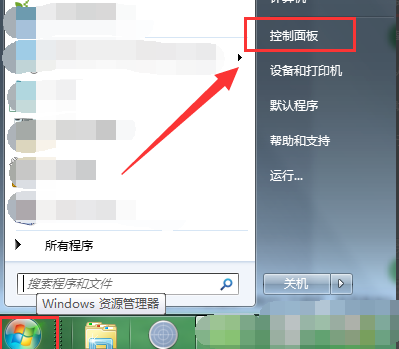
2. Dans la fenêtre du panneau de configuration, recherchez et cliquez sur le bouton Compte utilisateur.
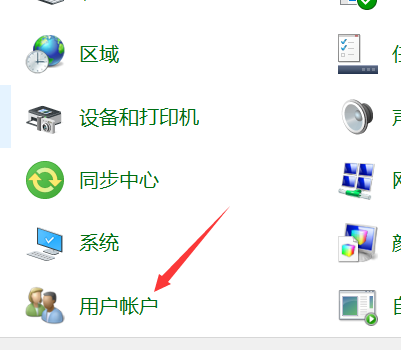
3. À ce moment, le système passera automatiquement à l'interface de l'administrateur du compte utilisateur, cliquez sur Administrateur de l'ordinateur ici.
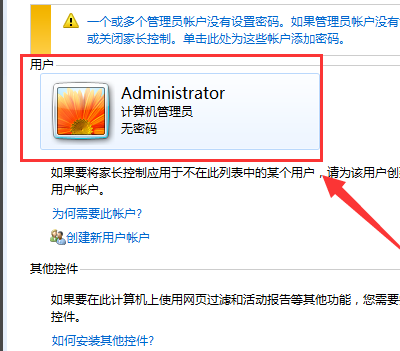
4. Dans l'administrateur de l'ordinateur, vous devez trouver le contrôle parental et le désactiver.
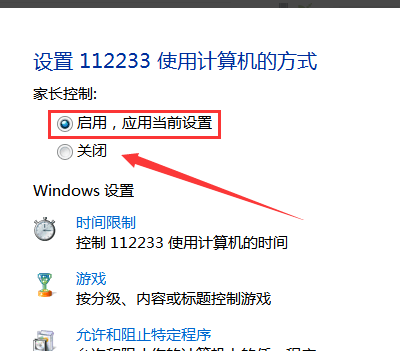
5. À ce moment, l'interface va changer et vous pouvez voir qu'il n'y a pas d'invite de contrôle parental sous l'utilisateur.
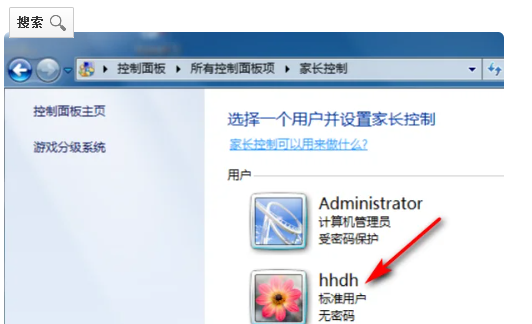
Ce qui précède est le contenu détaillé de. pour plus d'informations, suivez d'autres articles connexes sur le site Web de PHP en chinois!
Articles Liés
Voir plus- Comment fermer complètement le Centre de sécurité dans Windows 10
- Comment accéder à l'interface de configuration du BIOS dans Win10
- Que faire si l'éditeur de stratégie de groupe local Win10 est introuvable
- Comment activer la fonction Telnet dans le système Win10
- Pourquoi Win10 Education Edition ne parvient-il pas à installer le logiciel ?

